|
Idee und Ausarbeitung Dorothea Milz (Rieke) im Oktober 2005 mit Photoshop CS
|
|

|
|
Ihr Lieben,
die Vorlage für dieses Tut ist eine Weihnachtskarte, die ich vor langer Zeit mit meinen Hortkindern aus Tonpapier gebastelt habe. Diesen Charakter wollte ich auch gerne erhalten, habe also relativ schlichte Formen benutzt, wie man sie auch aus Papier gut ausschneiden könnte.
Wer möchte, soll sich natürlich nicht zurückhalten mit Ebenenstilen oder dem Einsatz von Wischfinger und Konsorten um z. B. Mütze und Bart so richtig puschelig zu machen.
Auf Schein nach innen und Schlagschatten (Deckkraft reduziert auf 25%) habe auch ich bei einigen Teilen nicht verzichtet, hierzu mache ich aber keine Angaben, das überlasse ich ganz Eurem Geschmack!
Öffne eine neue Datei 700 x 500 Px.
Beginne mit dem Mantel und zupfe dafür aus einer Ellipse diesen Pfad im Formenebenenmodus.
Such dir dafür ein schönes Rot aus, meine Farbe ist B42332.
Die hier mitabgebildete Auswahl brauchst du direkt im Anschluss.
|
|
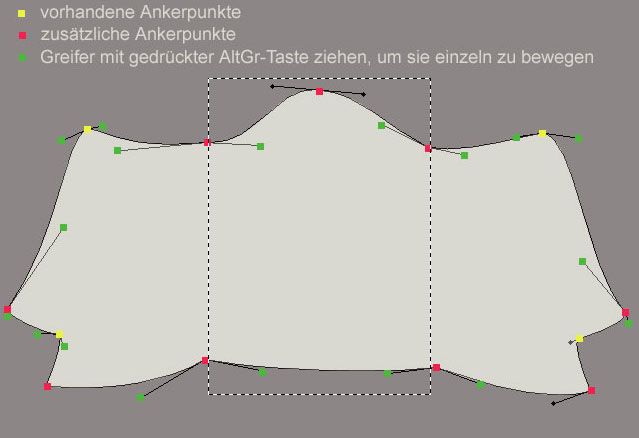
|
|
Raster die Ebene und erstelle eine rechteckige Auswahl wie abgebildet. Kehre die Auswahl um und lege eine Ebene durch Kopie an. Geh zurück auf die untere Ebene und drücke die Entf.-Taste.
Begib dich auf die Ebene mit den zwei Mantelteilen, nenne die Ebene “linksgroß”, ziehe eine Auswahl um das rechte Mantelstück, Ebene durch Kopie, nenne die Ebene “rechtsgroß” und drücke auf der darunterliegenden Ebene die Entf.-Taste.
Gib allen drei Teilen jetzt den Schein nach innen (bei mir ein dunkleres Rot, normal) und binde diesen Ebenenstil ein. Lege dafür eine neue Ebene unter jedem Teil an, gehe zurück auf die obere Ebene und drücke Strg/E.
Jetzt machst du auch direkt die anderen Mantelteile für die Animation fertig. Lege dafür am besten ein Ebenenset an.
Verschiebe die Ebenen “linksgroß” und “rechtsgroß” in das Ebenenset. Dupliziere beide Ebenen und nenne sie “Textlinksgroß” und “Textrechtsgroß”. Auf diese Ebenen schreibst du nun deinen Text. Verbinde die Textebene mit der Mantelebene (Strg/E).
Dupliziere die Ebene “Textlinksgroß”, nenne sie “Textlinksmittel” und transformiere, indem du das Teil von links außen nach rechts zusammenschiebst, bis bei Breite ca. 60% steht.
|
|

|
|
Dupliziere auch dieses Teil, nenne es Textlinksklein und transformiere wie vorher auf eine Breite von ca. 50%. Dasselbe machst du nun auch entsprechend mit dem rechten Text-Mantel.
Dein Ebenenset sollte nun folgenden Inhalt haben:
linksgroß
rechtsgroß
Textlinksgroß
Textlinksmittel
Textlinksklein
Textrechtsgroß
Textrechtsmittel
Textrechtsklein
“linksgroß” und “rechtsgroß” werden jetzt horizontal gespiegelt und so über das mittlere Mantelteil verschoben:
|
|

|
|
Nun musst du nochmal duplizieren und transformieren – wie schon bei den Text-Mantelteilen:
“linksgroß” auf 60% Breite skaliert wird “linksmittel”, “linksmittel” auf 50% Breite skaliert wird “linksklein”,
“rechtsgroß” auf 60% Breite skaliert wird “rechtsmittel” und “rechtsmittel” auf 50% Breite skaliert wird “rechtsklein”. Vergiss aber nicht, vor dem Transformieren die Ebenen zu duplizieren.
Das Ebenenset kannst du nun unsichtbar machen.
Jetzt geht es an den Nikolaus.
|
|

|
|
Kopf, Augen und Nase sind unveränderte Ellipsen, die Augenbrauen aus der Form “Mond”
Bart, Backenbart und Bommel an der Mütze entstanden aus der Form “Wolke 1”
Schnurbart aus “Blatt 3”, den Stiel habe ich wegradiert
Den Mützenrand hab ich nachträglich mit dem Filter “Verflüssigen” bearbeitet, Pinselgröße 25
Hosenbein und Schuh (werden dupliziert und gespiegelt) entstanden aus einer Ellipse
Der Gürtel wurde aus einem Rechteck gemacht. Dieses Teil habe ich dupliziert und umgefärbt auch als Hosenträger verwendet
Die Gürtelschnalle habe ich aus einem abgerundeten Rechteck (Radius 10) gemacht, markiert, die Auswahl um 4 Px verkleinert und die Entf.-Taste gedrückt. Wenn die Schnalle richtig sitzen soll, musst du den Gürtel markieren und das linke Teil der Schnalle wegradieren
Die Gürtellöcher sind Ellipsen und der Dorn ein Rechteck
|
|

|
|
Schiebe alle Teile auf ihren Platz, sollte vom Hosenbein oder Gürtel etwas überstehen, radierst du es weg oder du markierst den Mantel, kehrst die Auswahl um und drückst auf der entsprechenden Gürtel- oder Beinebene die Entf.-Taste.
Gib die gewünschten Ebenenstile und verbinde, wenn du zufrieden bist, sichtbare auf eine Ebene (Hintergrund voher unsichtbar machen).
Vielleicht machst du jetzt noch einen Rahmen um dein Bild, dann steht der Animation in ImageReady nichts mehr im Wege.
|
|

|
|
Sichtbar sind in allen Frames Hintergrund und Nikolaus.
Im ersten Frame kommen “linksgroß” und “rechtsgroß” dazu.
Im zweiten Frame werden diese ersetzt durch “linksmittel” und “rechtsmittel”.
Im dritten Frame folgen “linksklein” und “rechtsklein”,
im vierten “Textlinksklein” und “Textrechtsklein”,
im fünften “Textlinksmittel” und “Textrechtsmittel” und
im letzten Frame “Textlinksgroß” und “Textrechtsgroß”.
Den letzten Frame würde ich auf jeden Fall etwas länger stehen lassen (2 – 3 Sekunden).
Ich denke, du hast jetzt eine schöne Weihnachtsüberraschung
für deine mail-Bekanntschaften!
|
|

|
|
Über einen Kommentar – egal, ob Lob, Kritik oder Anregung – freue ich mich sehr!
Auch Fragen werden gern beantwortet – wenn ich kann!
|
|
Schreibe einen Kommentar